OPEL MOKKA 2015.5 Handbok för infotainmentsystem
Manufacturer: OPEL, Model Year: 2015.5, Model line: MOKKA, Model: OPEL MOKKA 2015.5Pages: 119, PDF Size: 2.22 MB
Page 101 of 119
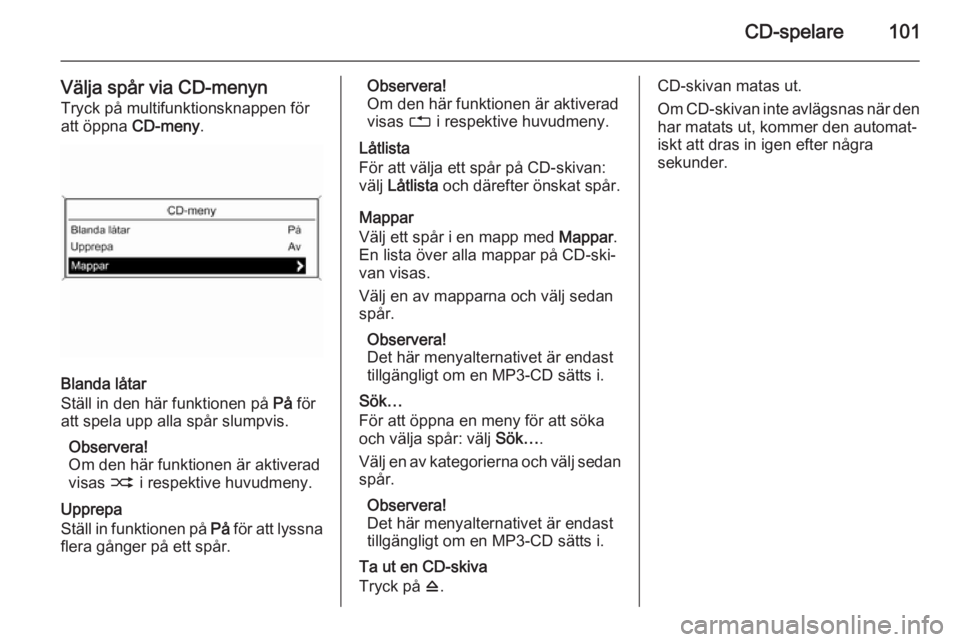
CD-spelare101
Välja spår via CD-menyn
Tryck på multifunktionsknappen för
att öppna CD-meny.
Blanda låtar
Ställ in den här funktionen på På för
att spela upp alla spår slumpvis.
Observera!
Om den här funktionen är aktiverad
visas 2 i respektive huvudmeny.
Upprepa
Ställ in funktionen på På för att lyssna
flera gånger på ett spår.
Observera!
Om den här funktionen är aktiverad
visas 1 i respektive huvudmeny.
Låtlista
För att välja ett spår på CD-skivan: välj Låtlista och därefter önskat spår.
Mappar
Välj ett spår i en mapp med Mappar.
En lista över alla mappar på CD-ski‐
van visas.
Välj en av mapparna och välj sedan
spår.
Observera!
Det här menyalternativet är endast
tillgängligt om en MP3-CD sätts i.
Sök…
För att öppna en meny för att söka och välja spår: välj Sök….
Välj en av kategorierna och välj sedan
spår.
Observera!
Det här menyalternativet är endast
tillgängligt om en MP3-CD sätts i.
Ta ut en CD-skiva
Tryck på d.CD-skivan matas ut.
Om CD-skivan inte avlägsnas när den har matats ut, kommer den automat‐iskt att dras in igen efter några
sekunder.
Page 102 of 119
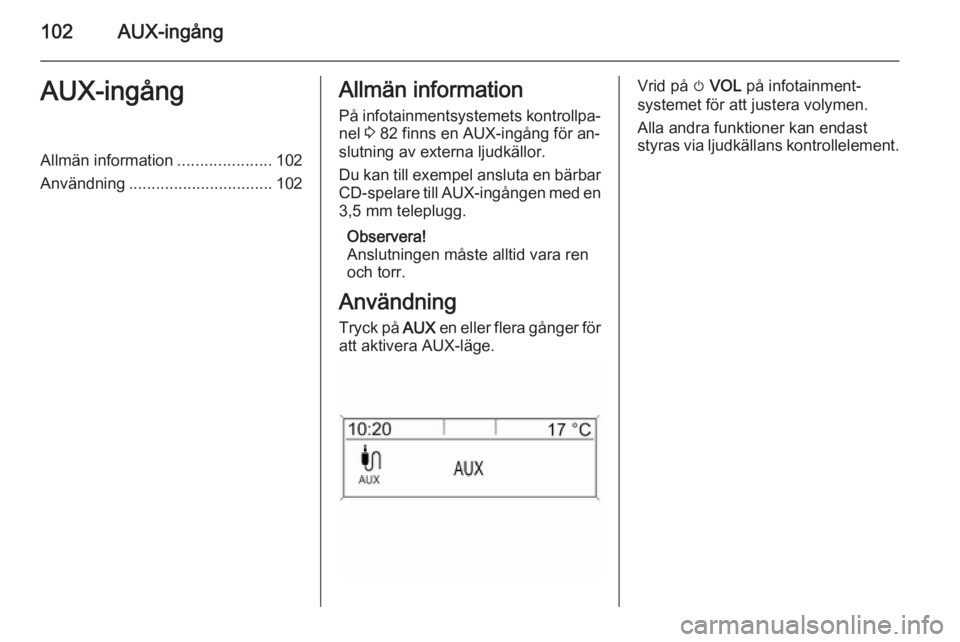
102AUX-ingångAUX-ingångAllmän information.....................102
Användning ................................ 102Allmän information
På infotainmentsystemets kontrollpa‐ nel 3 82 finns en AUX-ingång för an‐
slutning av externa ljudkällor.
Du kan till exempel ansluta en bärbar
CD-spelare till AUX-ingången med en 3,5 mm teleplugg.
Observera!
Anslutningen måste alltid vara ren
och torr.
Användning
Tryck på AUX en eller flera gånger för
att aktivera AUX-läge.Vrid på m VOL på infotainment‐
systemet för att justera volymen.
Alla andra funktioner kan endast
styras via ljudkällans kontrollelement.
Page 103 of 119
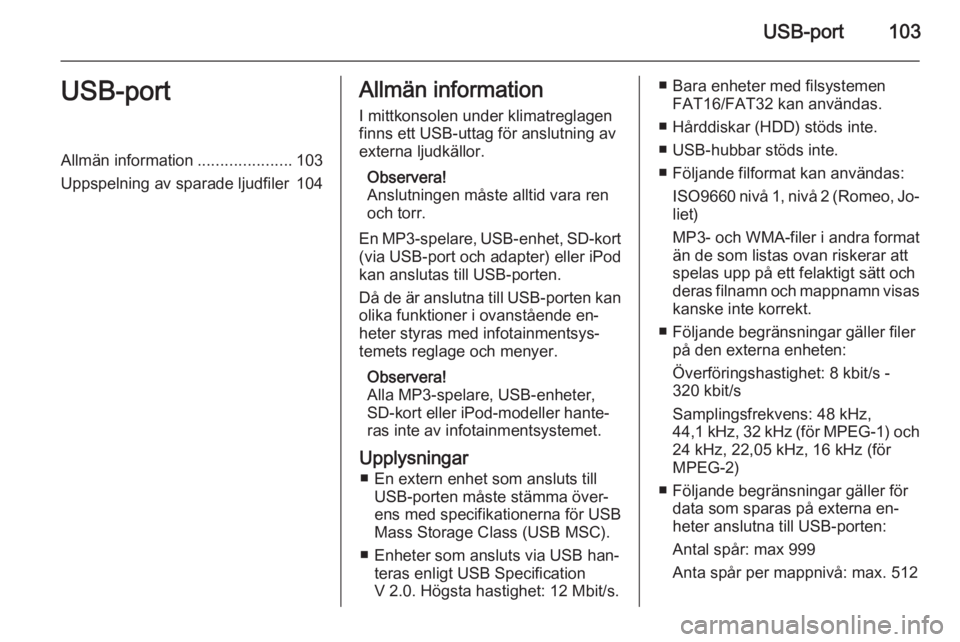
USB-port103USB-portAllmän information.....................103
Uppspelning av sparade ljudfiler 104Allmän information
I mittkonsolen under klimatreglagen
finns ett USB-uttag för anslutning av
externa ljudkällor.
Observera!
Anslutningen måste alltid vara ren
och torr.
En MP3-spelare, USB-enhet, SD-kort
(via USB-port och adapter) eller iPod
kan anslutas till USB-porten.
Då de är anslutna till USB-porten kan olika funktioner i ovanstående en‐
heter styras med infotainmentsys‐
temets reglage och menyer.
Observera!
Alla MP3-spelare, USB-enheter,
SD-kort eller iPod-modeller hante‐
ras inte av infotainmentsystemet.
Upplysningar ■ En extern enhet som ansluts till USB-porten måste stämma över‐
ens med specifikationerna för USB
Mass Storage Class (USB MSC).
■ Enheter som ansluts via USB han‐ teras enligt USB Specification
V 2.0. Högsta hastighet: 12 Mbit/s.■ Bara enheter med filsystemen FAT16/FAT32 kan användas.
■ Hårddiskar (HDD) stöds inte.
■ USB-hubbar stöds inte.
■ Följande filformat kan användas: ISO9660 nivå 1, nivå 2 (Romeo, Jo‐liet)
MP3- och WMA-filer i andra format
än de som listas ovan riskerar att
spelas upp på ett felaktigt sätt och
deras filnamn och mappnamn visas kanske inte korrekt.
■ Följande begränsningar gäller filer på den externa enheten:
Överföringshastighet: 8 kbit/s -
320 kbit/s
Samplingsfrekvens: 48 kHz,
44,1 kHz, 32 kHz (för MPEG-1) och
24 kHz, 22,05 kHz, 16 kHz (för
MPEG-2)
■ Följande begränsningar gäller för data som sparas på externa en‐
heter anslutna till USB-porten:
Antal spår: max 999
Anta spår per mappnivå: max. 512
Page 104 of 119
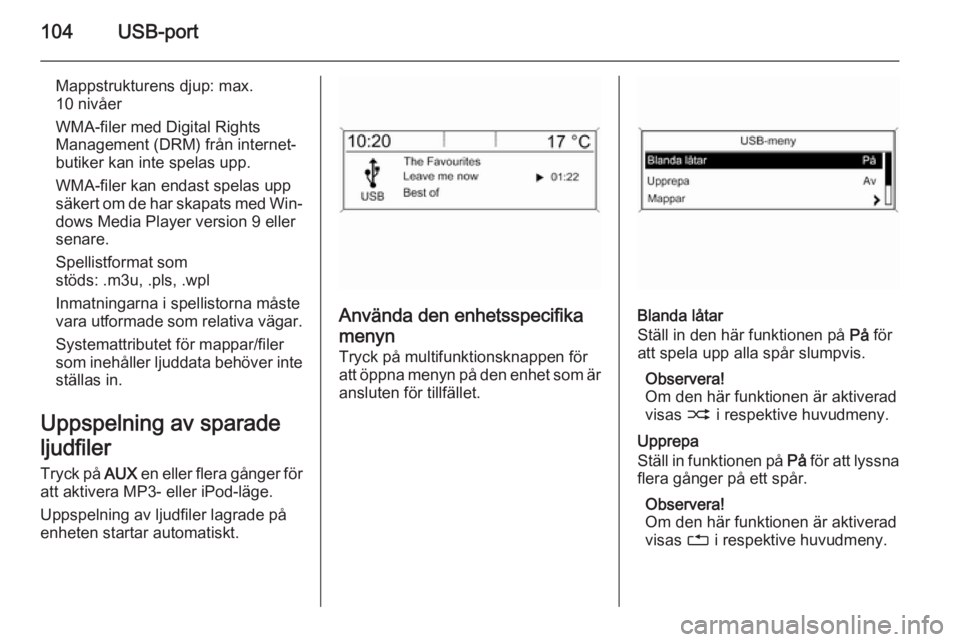
104USB-port
Mappstrukturens djup: max.
10 nivåer
WMA-filer med Digital Rights
Management (DRM) från internet‐
butiker kan inte spelas upp.
WMA-filer kan endast spelas upp
säkert om de har skapats med Win‐ dows Media Player version 9 eller
senare.
Spellistformat som
stöds: .m3u, .pls, .wpl
Inmatningarna i spellistorna måste
vara utformade som relativa vägar.
Systemattributet för mappar/filer
som inehåller ljuddata behöver inte ställas in.
Uppspelning av sparade
ljudfiler Tryck på AUX en eller flera gånger för
att aktivera MP3- eller iPod-läge.
Uppspelning av ljudfiler lagrade på
enheten startar automatiskt.
Använda den enhetsspecifika
menyn Tryck på multifunktionsknappen för
att öppna menyn på den enhet som är
ansluten för tillfället.Blanda låtar
Ställ in den här funktionen på På för
att spela upp alla spår slumpvis.
Observera!
Om den här funktionen är aktiverad
visas 2 i respektive huvudmeny.
Upprepa
Ställ in funktionen på På för att lyssna
flera gånger på ett spår.
Observera!
Om den här funktionen är aktiverad
visas 1 i respektive huvudmeny.
Page 105 of 119
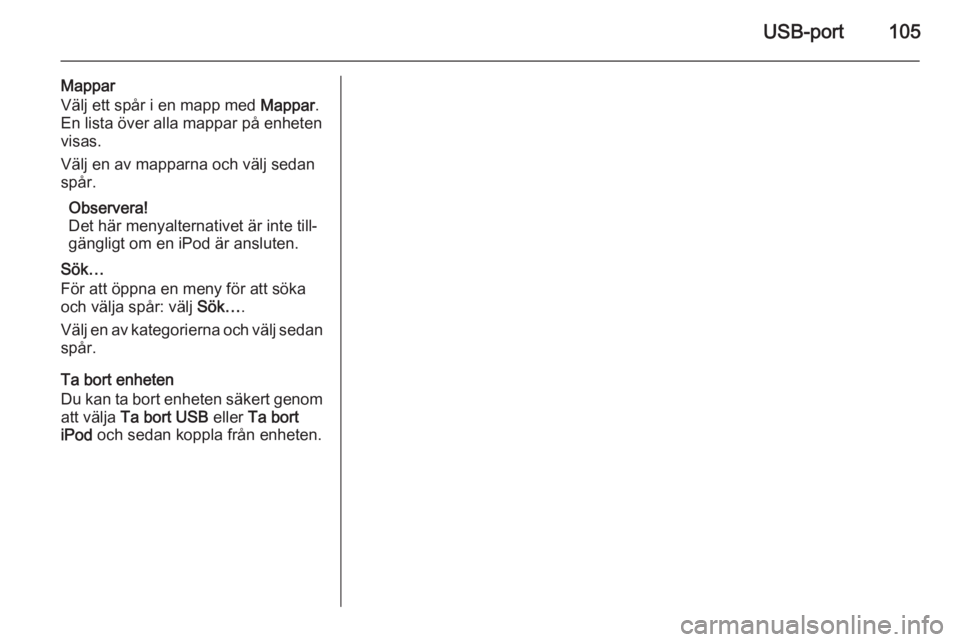
USB-port105
Mappar
Välj ett spår i en mapp med Mappar.
En lista över alla mappar på enheten visas.
Välj en av mapparna och välj sedan
spår.
Observera!
Det här menyalternativet är inte till‐
gängligt om en iPod är ansluten.
Sök…
För att öppna en meny för att söka
och välja spår: välj Sök….
Välj en av kategorierna och välj sedan
spår.
Ta bort enheten
Du kan ta bort enheten säkert genom att välja Ta bort USB eller Ta bort
iPod och sedan koppla från enheten.
Page 106 of 119
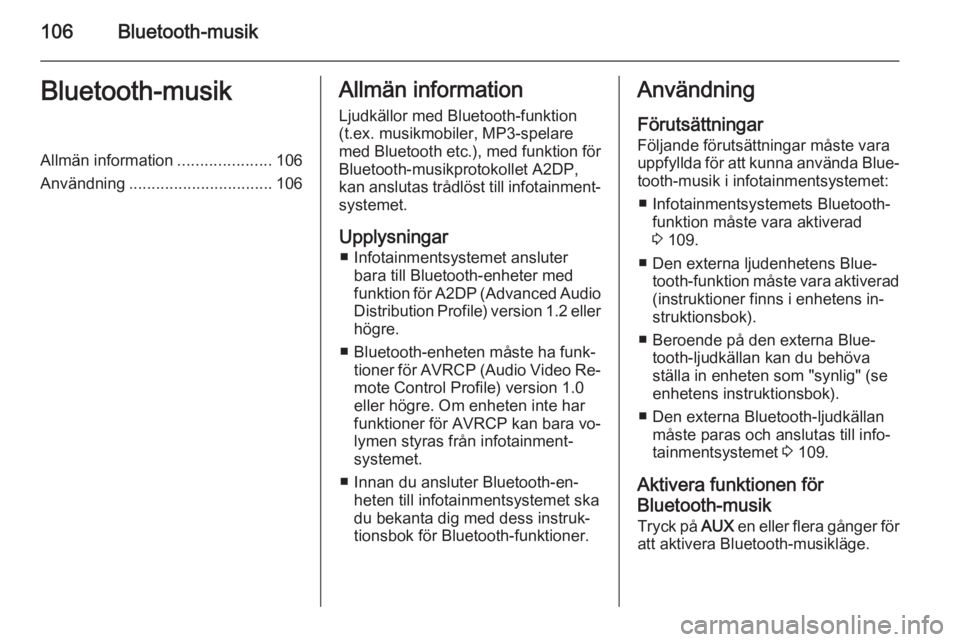
106Bluetooth-musikBluetooth-musikAllmän information.....................106
Användning ................................ 106Allmän information
Ljudkällor med Bluetooth-funktion
(t.ex. musikmobiler, MP3-spelare
med Bluetooth etc.), med funktion för Bluetooth-musikprotokollet A2DP,
kan anslutas trådlöst till infotainment‐
systemet.
Upplysningar ■ Infotainmentsystemet ansluter bara till Bluetooth-enheter med
funktion för A2DP (Advanced Audio
Distribution Profile) version 1.2 eller
högre.
■ Bluetooth-enheten måste ha funk‐ tioner för AVRCP (Audio Video Re‐mote Control Profile) version 1.0
eller högre. Om enheten inte har
funktioner för AVRCP kan bara vo‐
lymen styras från infotainment‐
systemet.
■ Innan du ansluter Bluetooth-en‐ heten till infotainmentsystemet ska
du bekanta dig med dess instruk‐
tionsbok för Bluetooth-funktioner.Användning
Förutsättningar Följande förutsättningar måste vara
uppfyllda för att kunna använda Blue‐ tooth-musik i infotainmentsystemet:
■ Infotainmentsystemets Bluetooth- funktion måste vara aktiverad
3 109.
■ Den externa ljudenhetens Blue‐ tooth-funktion måste vara aktiverad
(instruktioner finns i enhetens in‐
struktionsbok).
■ Beroende på den externa Blue‐ tooth-ljudkällan kan du behöva
ställa in enheten som "synlig" (se
enhetens instruktionsbok).
■ Den externa Bluetooth-ljudkällan måste paras och anslutas till info‐
tainmentsystemet 3 109.
Aktivera funktionen för
Bluetooth-musik
Tryck på AUX en eller flera gånger för
att aktivera Bluetooth-musikläge.
Page 107 of 119
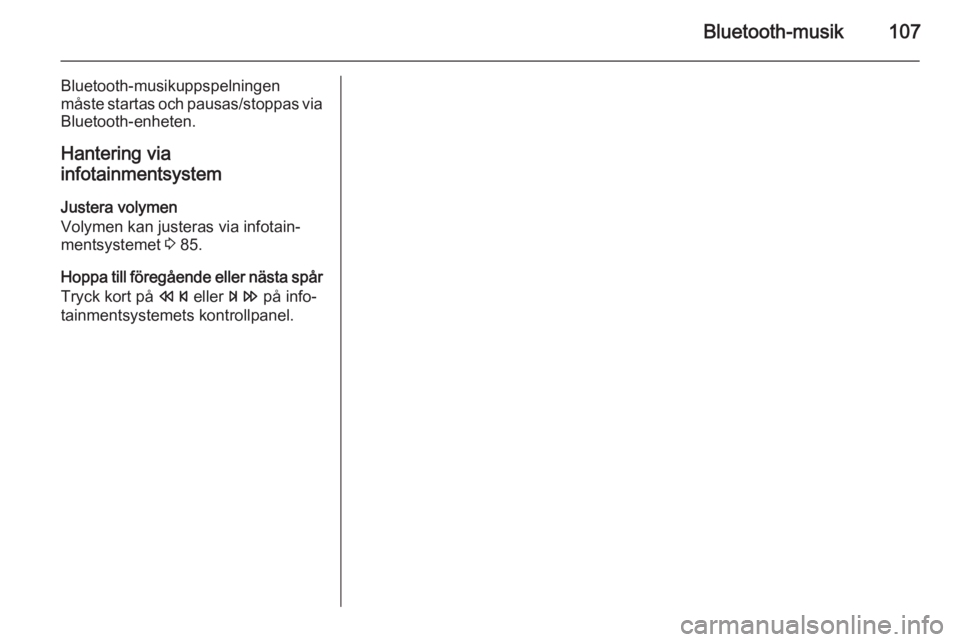
Bluetooth-musik107
Bluetooth-musikuppspelningen
måste startas och pausas/stoppas via
Bluetooth-enheten.
Hantering via
infotainmentsystem
Justera volymen
Volymen kan justeras via infotain‐
mentsystemet 3 85.
Hoppa till föregående eller nästa spår
Tryck kort på s eller u på info‐
tainmentsystemets kontrollpanel.
Page 108 of 119
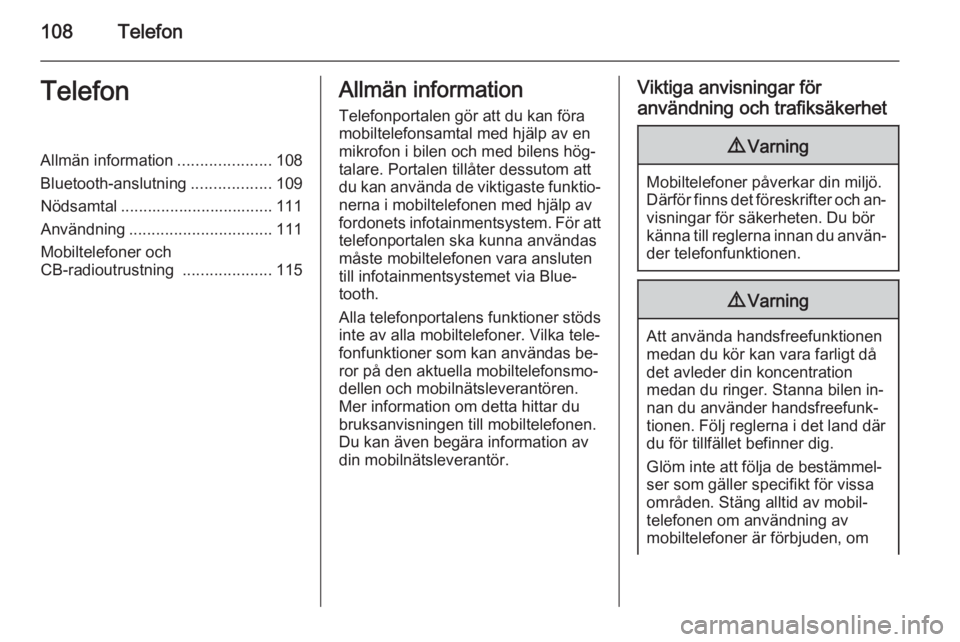
108TelefonTelefonAllmän information.....................108
Bluetooth-anslutning ..................109
Nödsamtal .................................. 111
Användning ................................ 111
Mobiltelefoner och
CB-radioutrustning ....................115Allmän information
Telefonportalen gör att du kan föra
mobiltelefonsamtal med hjälp av en mikrofon i bilen och med bilens hög‐
talare. Portalen tillåter dessutom att
du kan använda de viktigaste funktio‐ nerna i mobiltelefonen med hjälp av
fordonets infotainmentsystem. För att
telefonportalen ska kunna användas
måste mobiltelefonen vara ansluten
till infotainmentsystemet via Blue‐
tooth.
Alla telefonportalens funktioner stöds
inte av alla mobiltelefoner. Vilka tele‐
fonfunktioner som kan användas be‐
ror på den aktuella mobiltelefonsmo‐
dellen och mobilnätsleverantören.
Mer information om detta hittar du
bruksanvisningen till mobiltelefonen.
Du kan även begära information av
din mobilnätsleverantör.Viktiga anvisningar för
användning och trafiksäkerhet9 Varning
Mobiltelefoner påverkar din miljö.
Därför finns det föreskrifter och an‐ visningar för säkerheten. Du bör
känna till reglerna innan du använ‐ der telefonfunktionen.
9 Varning
Att använda handsfreefunktionen
medan du kör kan vara farligt då
det avleder din koncentration
medan du ringer. Stanna bilen in‐
nan du använder handsfreefunk‐
tionen. Följ reglerna i det land där
du för tillfället befinner dig.
Glöm inte att följa de bestämmel‐
ser som gäller specifikt för vissa
områden. Stäng alltid av mobil‐
telefonen om användning av
mobiltelefoner är förbjuden, om
Page 109 of 119
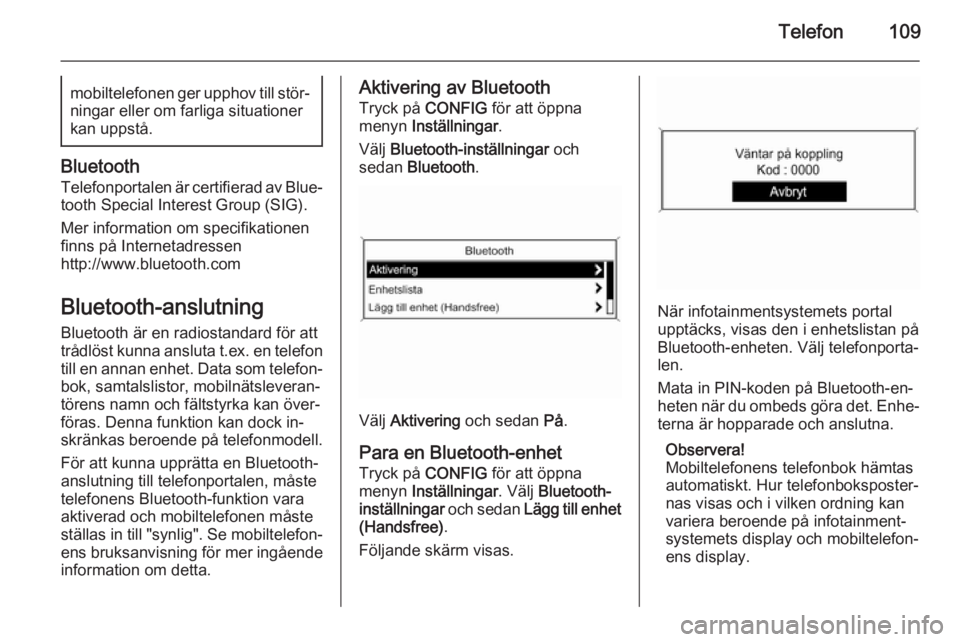
Telefon109mobiltelefonen ger upphov till stör‐
ningar eller om farliga situationer
kan uppstå.
Bluetooth
Telefonportalen är certifierad av Blue‐
tooth Special Interest Group (SIG).
Mer information om specifikationen
finns på Internetadressen
http://www.bluetooth.com
Bluetooth-anslutning Bluetooth är en radiostandard för att
trådlöst kunna ansluta t.ex. en telefon
till en annan enhet. Data som telefon‐
bok, samtalslistor, mobilnätsleveran‐
törens namn och fältstyrka kan över‐ föras. Denna funktion kan dock in‐
skränkas beroende på telefonmodell.
För att kunna upprätta en Bluetooth-
anslutning till telefonportalen, måste
telefonens Bluetooth-funktion vara
aktiverad och mobiltelefonen måste
ställas in till "synlig". Se mobiltelefon‐
ens bruksanvisning för mer ingående
information om detta.
Aktivering av Bluetooth
Tryck på CONFIG för att öppna
menyn Inställningar .
Välj Bluetooth-inställningar och
sedan Bluetooth .
Välj Aktivering och sedan På.
Para en Bluetooth-enhet
Tryck på CONFIG för att öppna
menyn Inställningar . Välj Bluetooth-
inställningar och sedan Lägg till enhet
(Handsfree) .
Följande skärm visas.
När infotainmentsystemets portal upptäcks, visas den i enhetslistan på
Bluetooth-enheten. Välj telefonporta‐
len.
Mata in PIN-koden på Bluetooth-en‐
heten när du ombeds göra det. Enhe‐ terna är hopparade och anslutna.
Observera!
Mobiltelefonens telefonbok hämtas
automatiskt. Hur telefonboksposter‐
nas visas och i vilken ordning kan
variera beroende på infotainment‐
systemets display och mobiltelefon‐
ens display.
Page 110 of 119
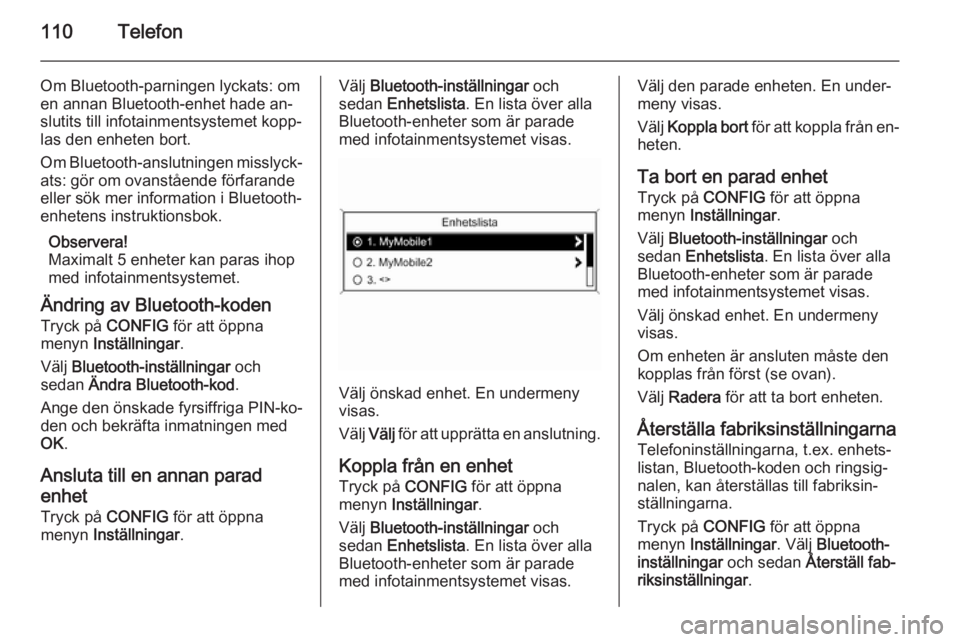
110Telefon
Om Bluetooth-parningen lyckats: omen annan Bluetooth-enhet hade an‐
slutits till infotainmentsystemet kopp‐
las den enheten bort.
Om Bluetooth-anslutningen misslyck‐ ats: gör om ovanstående förfarande
eller sök mer information i Bluetooth-
enhetens instruktionsbok.
Observera!
Maximalt 5 enheter kan paras ihop
med infotainmentsystemet.
Ändring av Bluetooth-koden Tryck på CONFIG för att öppna
menyn Inställningar .
Välj Bluetooth-inställningar och
sedan Ändra Bluetooth-kod .
Ange den önskade fyrsiffriga PIN-ko‐
den och bekräfta inmatningen med
OK .
Ansluta till en annan parad
enhet
Tryck på CONFIG för att öppna
menyn Inställningar .Välj Bluetooth-inställningar och
sedan Enhetslista . En lista över alla
Bluetooth-enheter som är parade
med infotainmentsystemet visas.
Välj önskad enhet. En undermeny
visas.
Välj Välj för att upprätta en anslutning.
Koppla från en enhet
Tryck på CONFIG för att öppna
menyn Inställningar .
Välj Bluetooth-inställningar och
sedan Enhetslista . En lista över alla
Bluetooth-enheter som är parade
med infotainmentsystemet visas.
Välj den parade enheten. En under‐
meny visas.
Välj Koppla bort för att koppla från en‐
heten.
Ta bort en parad enhet Tryck på CONFIG för att öppna
menyn Inställningar .
Välj Bluetooth-inställningar och
sedan Enhetslista . En lista över alla
Bluetooth-enheter som är parade
med infotainmentsystemet visas.
Välj önskad enhet. En undermeny
visas.
Om enheten är ansluten måste den
kopplas från först (se ovan).
Välj Radera för att ta bort enheten.
Återställa fabriksinställningarna Telefoninställningarna, t.ex. enhets‐
listan, Bluetooth-koden och ringsig‐
nalen, kan återställas till fabriksin‐
ställningarna.
Tryck på CONFIG för att öppna
menyn Inställningar . Välj Bluetooth-
inställningar och sedan Återställ fab‐
riksinställningar .